Olá! Depois de criar seus anúncios nos marketplaces (como a Shopee, e o Mercado Livre), você pode precisar fazer ajustes neles (mudar preço, estoque, descrição, etc.). A plataforma Base te ajuda a fazer isso de forma fácil, até mesmo para vários anúncios de uma vez!
O que é “Gestão de Anúncios”?
- É a área dentro da plataforma Base onde você vê e gerencia os anúncios que já estão ativos ou pausados diretamente no marketplace.
- É diferente da “Lista de Produtos”, que é o seu catálogo interno na Base. A “Gestão de Anúncios” é sobre o que está lá fora, no canal de venda.
Passo a Passo para Gerenciar Seus Anúncios
- Acesse a Gestão de Anúncios do Marketplace Desejado:
- No menu do lado esquerdo, encontre o nome do marketplace que você quer gerenciar (Ex: “Shopee Brasil”, “Mercado Livre – BR”).
- Clique na setinha ao lado do nome para expandir as opções.
- Clique em “Gestão de anúncios”.
- (Você verá uma lista dos seus anúncios existentes naquele marketplace específico).
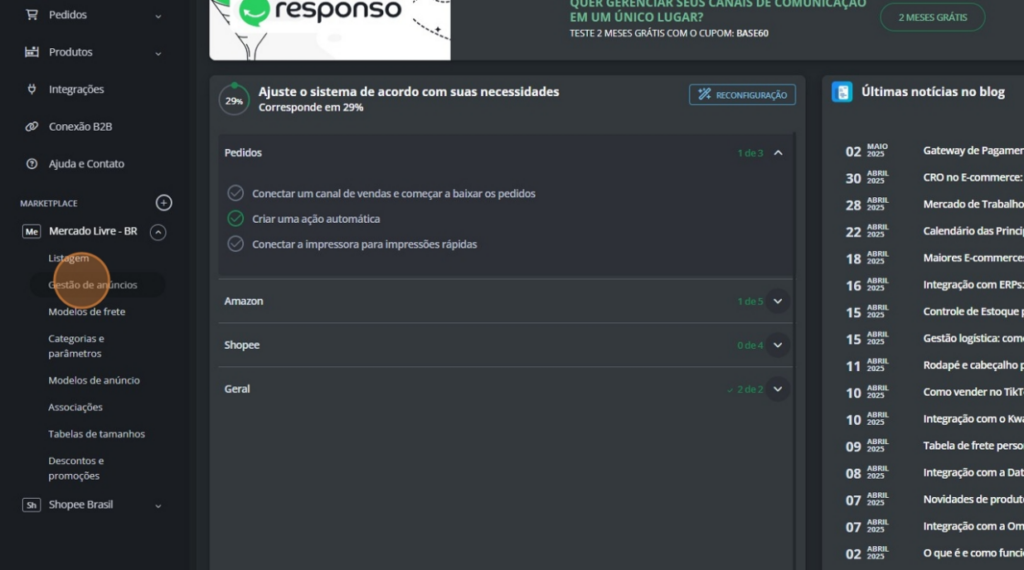
- Selecione os Anúncios que Deseja Editar:
- Na lista, marque a caixinha de seleção (o “quadradinho”) ao lado de cada anúncio que você quer modificar.
- Você pode selecionar um ou vários anúncios ao mesmo tempo.
- Acesse as Ferramentas de Edição (Operações):
- Após selecionar os anúncios, clique no botão azul “OPERAÇÕES” que aparece acima da lista.
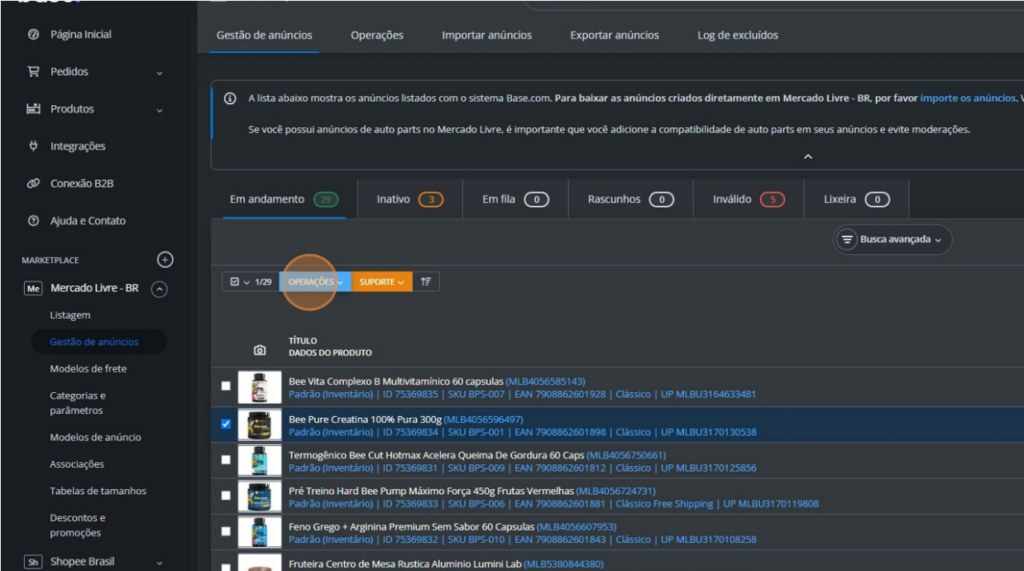
- Clique na opção “Atualizar anúncios (assistente de configuração)”.
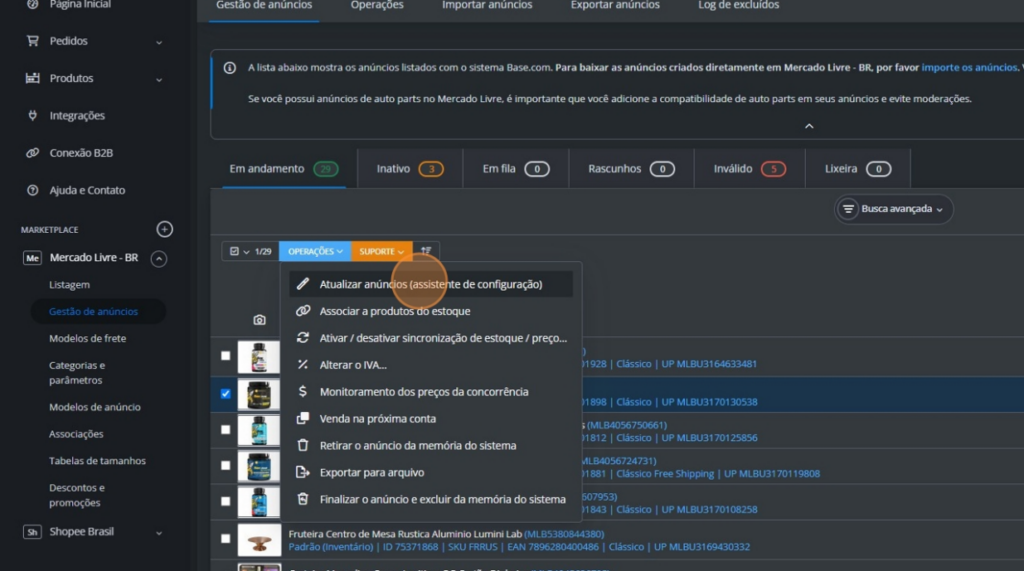
- Escolha o que Você Quer Mudar (Operações de Itens):
- Uma janela chamada “Operações de itens” vai aparecer. É aqui que a mágica acontece!
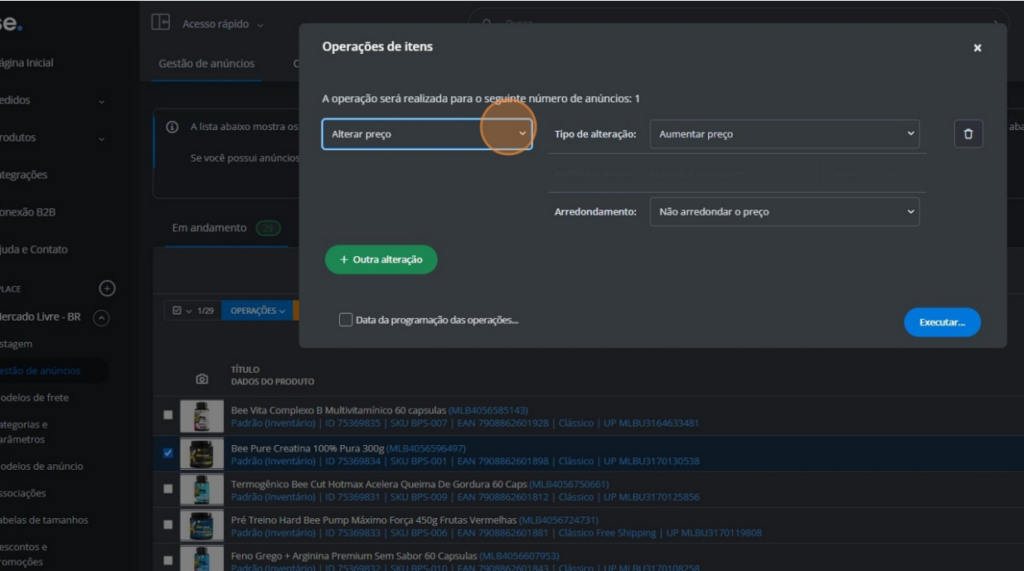
- Clique no campo “Escolha a operação”. Você verá uma lista de tudo que pode ser alterado em massa para os anúncios selecionados:
- Alterar a quantidade do produto: Para ajustar o estoque disponível no anúncio.
- Alterar preço: Para aumentar, diminuir ou definir um preço específico. (Ex: dar um desconto de 5%).
- Alterar título: Mudar o nome do anúncio.
- Alterar EAN: Atualizar o código de barras.
- Alterar canal logístico: Mudar a forma de envio (se o marketplace permitir).
- Alterar o tempo de envio: Ajustar o prazo de postagem.
- Alterar as dimensões do produto: Corrigir peso, altura, largura e comprimento.
- Alterar descrição: Modificar o texto explicativo do anúncio.
- Alterar imagens: Adicionar, remover ou reordenar fotos.
- Alterar status: Pausar ou reativar anúncios.
- Alterar SKU: Mudar o código interno do produto (cuidado ao fazer isso).
- Alterar vídeo: Adicionar ou trocar o vídeo do anúncio (disponível em alguns marketplaces como a Shopee).
- Definir compatibilidade: (Mais usado para peças de carro, por exemplo).
- Configure a Alteração:
- Depois de escolher a operação (Ex: “Alterar preço”), preencha os campos que aparecem abaixo com os novos detalhes (Ex: “Diminuir preço”, valor “5”, tipo “%”).
- Execute a Mudança:
- Clique no botão azul “Executar”.
- A plataforma Base enviará o comando para o marketplace atualizar todos os anúncios que você selecionou com a nova informação.
Por que isso é útil?
- Economia de Tempo: Em vez de entrar em cada anúncio no marketplace para mudar um preço ou descrição, você faz tudo de uma vez para vários itens direto pela Base.
- Consistência: Garante que as informações estejam corretas e padronizadas em vários anúncios.
- Agilidade: Permite reagir rápido a mudanças de estoque, promoções ou necessidade de correção de informações.
Importante
- As opções disponíveis no menu “Escolha a operação” podem variar um pouco dependendo do marketplace (A Shopee pode ter opções diferentes do Mercado Livre, por exemplo).
- Sempre confira as alterações antes de clicar em “Executar”, especialmente ao editar preços ou estoque em massa.
Pronto! Com a “Gestão de Anúncios” e as “Operações de Itens”, você tem um controle poderoso para manter seus anúncios sempre atualizados e otimizados diretamente pela plataforma Base.
Vídeo
Você também pode assistir o vídeo com todo o passo a passo, no link abaixo: https://drive.google.com/file/d/1ZqlTK5iVfYNv9vNF8D9fM9MAacWZUGam/view